如何让你的键盘更大(iPhone 和 Android)
已发表: 2023-01-11手机键盘太小了。 如果您经常看不清字符或总是按错键,那么增大键盘的尺寸就会大不相同。
尽管没有太多可用的屏幕空间,但本教程将向您介绍几种方法,使您的 iPhone 或 Android 屏幕键盘变大。
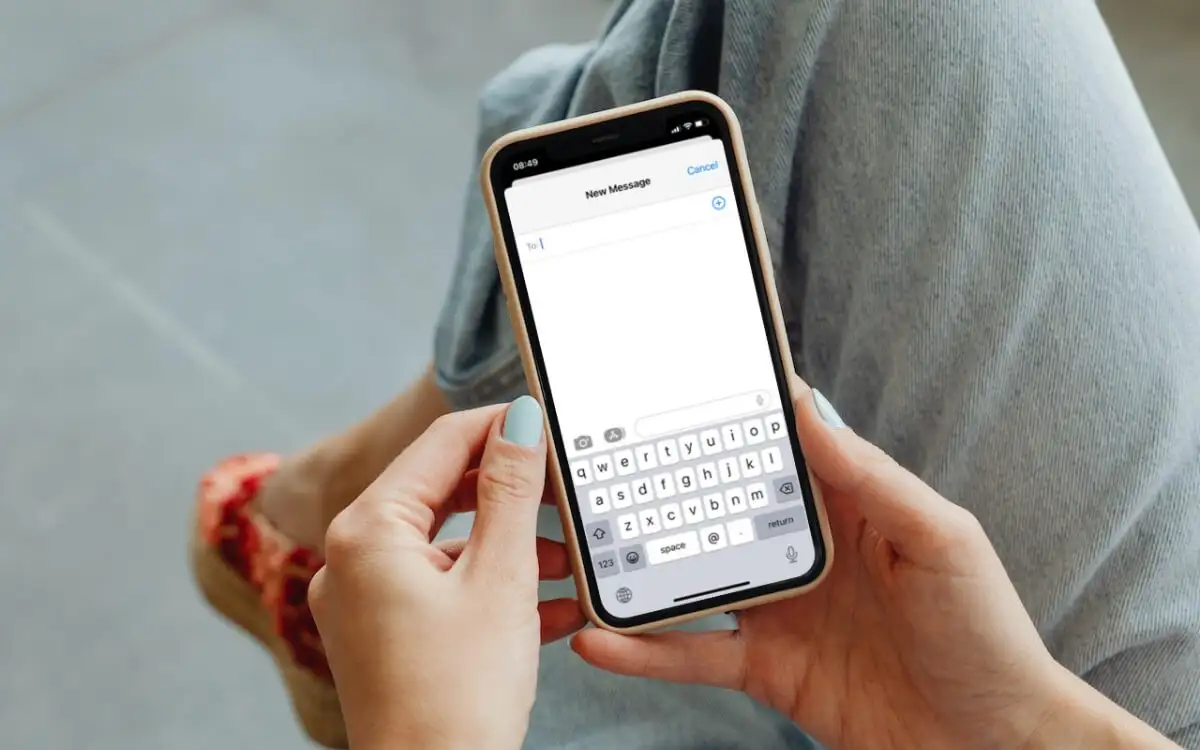
如何让 iPhone 键盘变大
如果您使用 Apple iPhone 的默认键盘,您可以放大显示屏、切换到水平方向或激活粗体文本以使按键更大且更易于查看。
在 iPhone 上启用缩放视图
缩放视图放大了 iPhone 键盘的默认大小,包括整个 iOS 用户界面(按钮、菜单、图标等)以及在其上运行的应用程序。
要启用缩放视图:
- 打开 iPhone 的设置应用程序。
- 输入显示和亮度类别。
- 向下滚动并点按显示缩放。
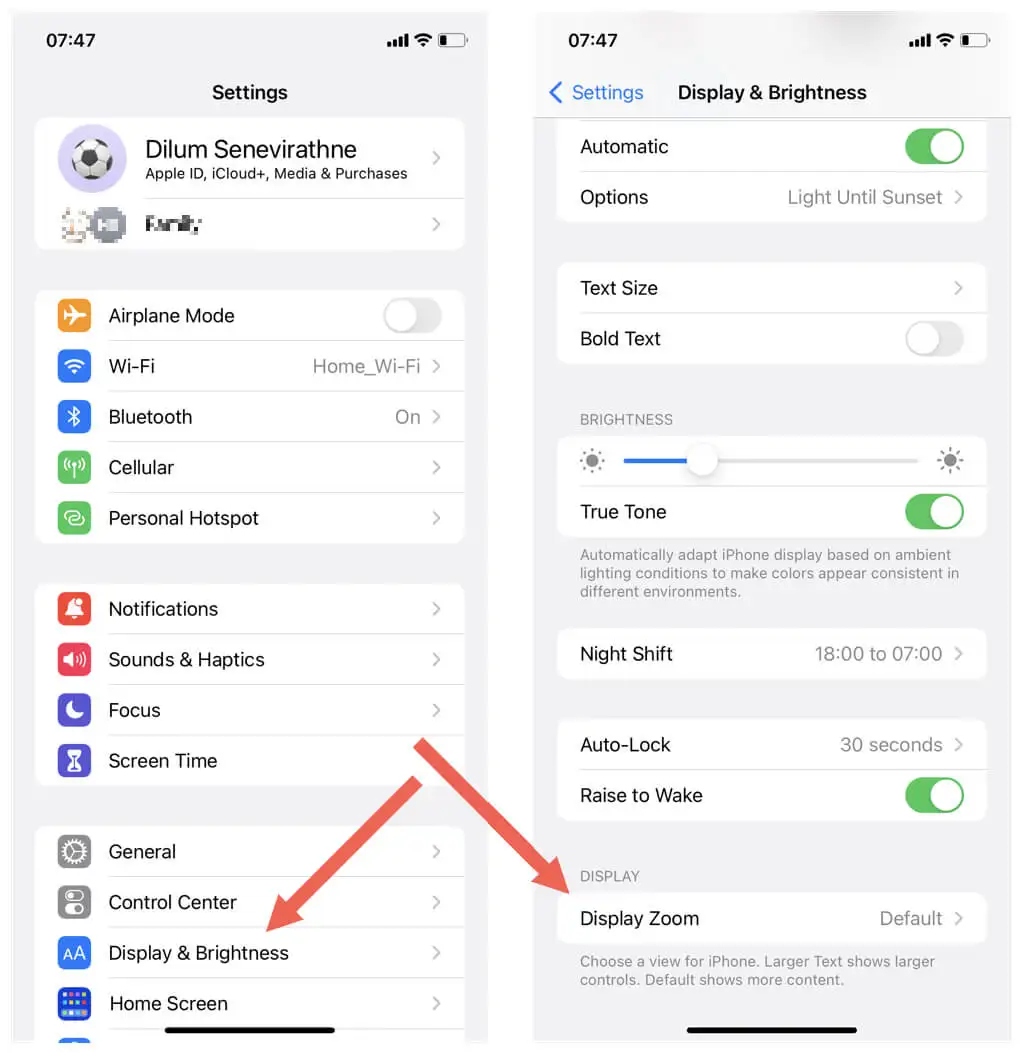
- 切换 显示缩放 查看从默认到更大的文本。
- 点击完成。
- 在确认弹出窗口中点击使用缩放。
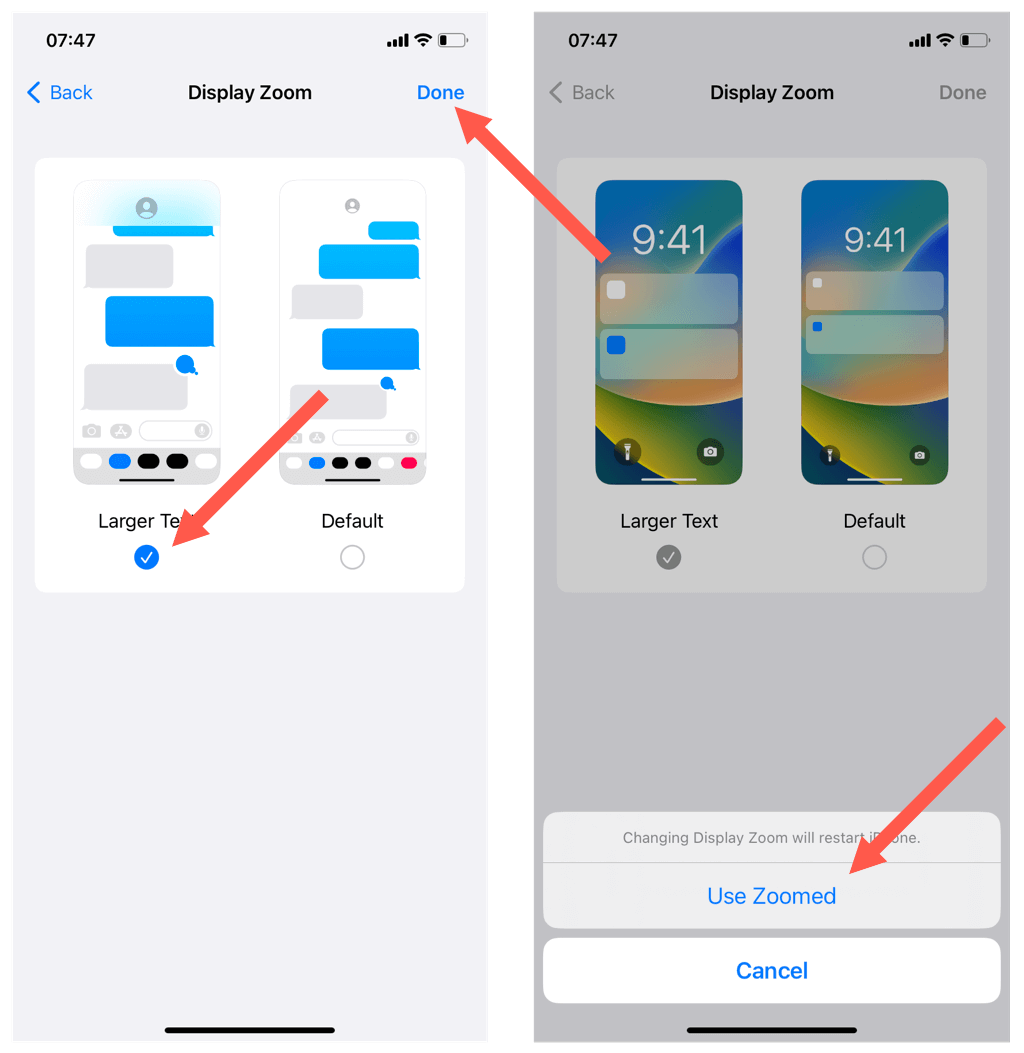
切换到缩放视图时,iPhone 的屏幕应该会暂时变暗。
如果您不喜欢放大后的所有内容,您可以随时通过设置>显示和亮度>显示缩放切换到默认显示设置。
在水平视图中使用 iPhone
iPhone 上的几乎每个应用程序都可以水平方向运行(也称为横向视图)。 这扩大了键盘,最大限度地减少了打字错误。
只需横向握住您的 iOS 设备即可进入横向视图。 键盘也应该展开以在您调用它时自动填充屏幕的宽度。
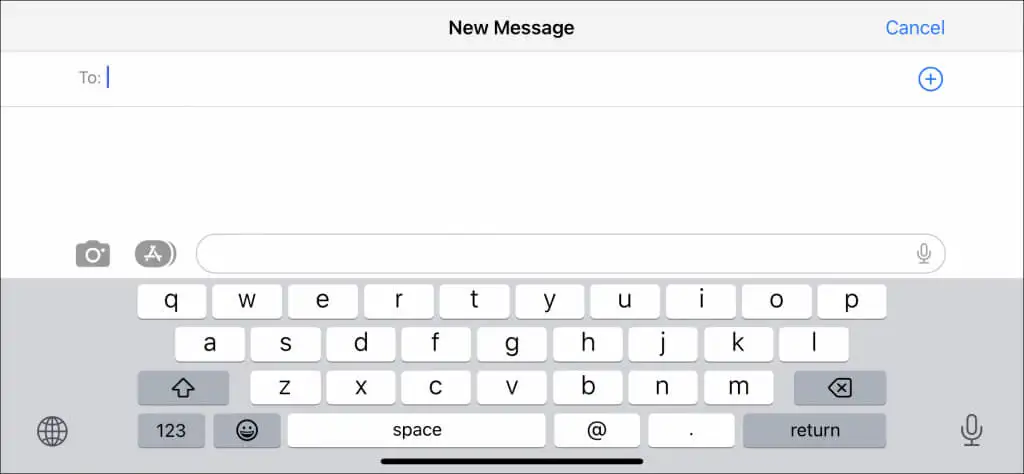
如果您的 iPhone 无法在水平方向上工作:
- 向下滑动 iPhone 屏幕的右上角以打开控制中心。
- 确保纵向方向锁定图标(带有环形箭头的锁定)处于非活动状态。
注意:iOS 不支持 iPhone 主屏幕的横向视图,因此您不能在与 Spotlight 搜索等交互时使用水平键盘。
在 iPhone 上启用粗体文本
在 iPhone 上启用粗体文本不会使键盘变大,但会影响文本大小并提高字符可见性。
要启用粗体文本:
- 打开设置。
- 点击显示与亮度。
- 启用Bold Text旁边的开关。
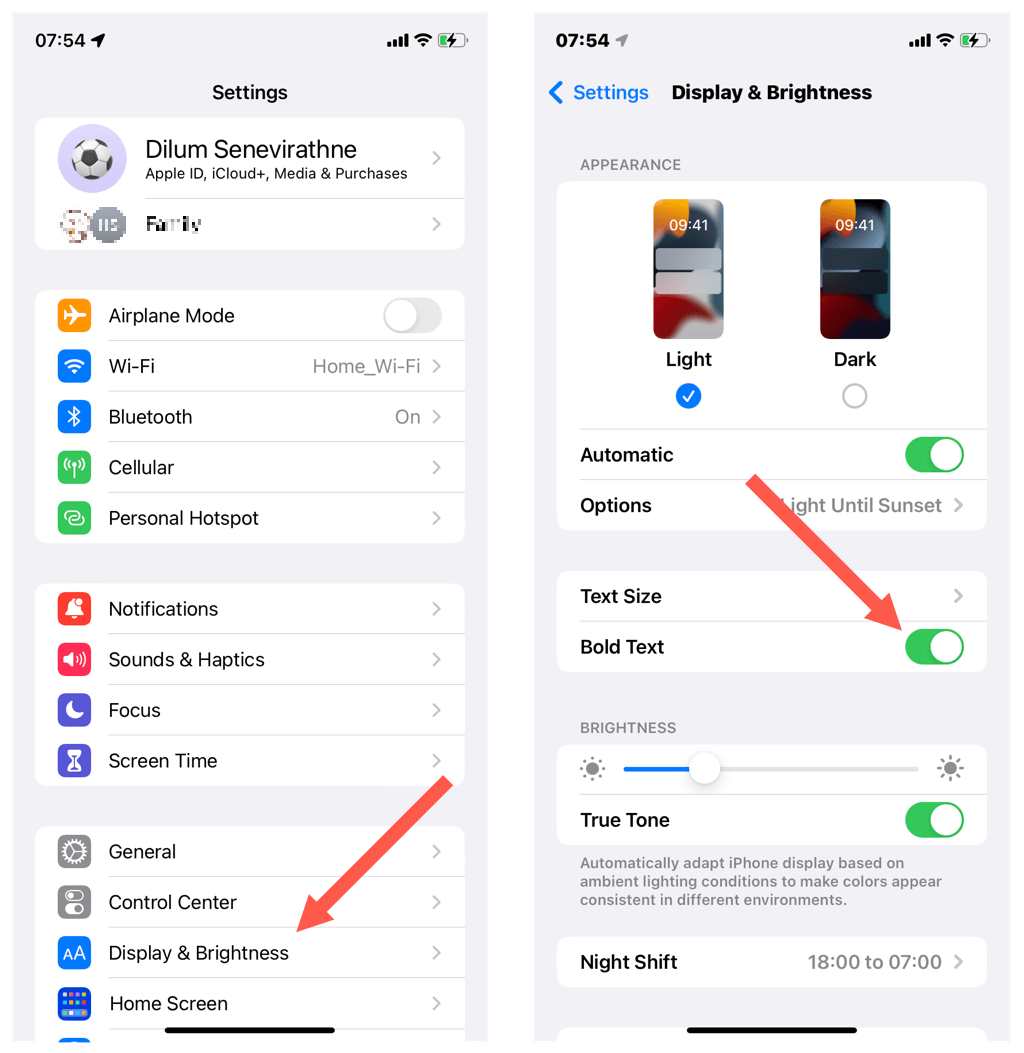
粗体文本适用于您在 iPhone 上看到的所有文本。 如果您不喜欢这样,您可以随时通过“显示和亮度”屏幕切换回普通文本。
iPhone 的第三方键盘应用程序怎么样?
适用于 iPhone 的流行第三方键盘(例如 Gboard 和 Microsoft SwiftKey)不提供增加按键大小的额外选项。 但是,App Store 中有几个提供此类功能的键盘,但它们来自鲜为人知的开发人员,例如 TuneKey 和 ReBoard。
例如,以下是增加 ReBoard 中密钥大小的方法:
- 下载并安装重板。
- 打开 ReBoard 应用程序,点击开始安装,然后按照屏幕上的所有提示将键盘添加到您的 iPhone。
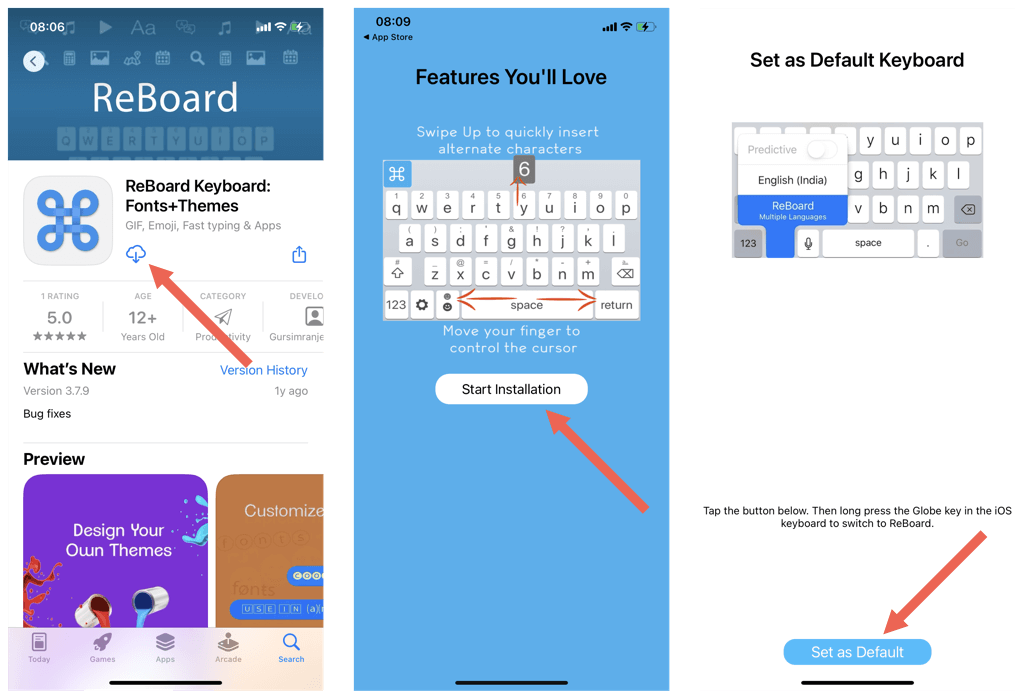
- 点击文本输入区域以调用Reboard 。
- 点击键盘左下角的设置图标。
- 点击键盘大小旁边的加号图标。
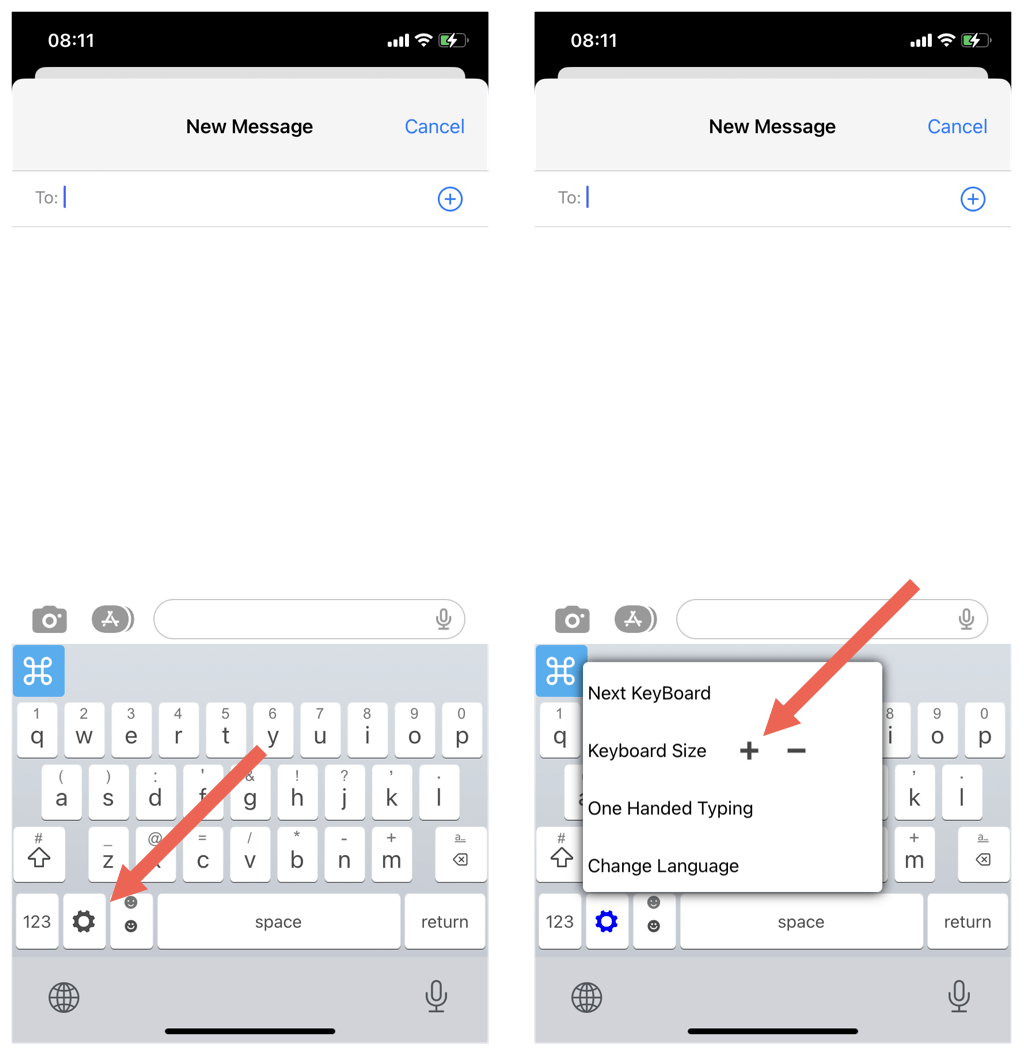
隐私警告:在安装第三方键盘之前,请查看应用程序的数据收集政策(向下滚动 App Store 页面)并确保它们不会侵犯您的隐私和安全。

如何在 Android 设备上让键盘变大
如果您在 Android 手机上使用 Google 的默认 Gboard,您可以增加显示尺寸、提高键盘高度或切换到水平视图以使按键更大。
增加 Android 显示尺寸
Android 允许您增加显示尺寸,使用户界面和键盘看起来更大。 要做到这一点:
- 打开“设置”应用。
- 点击显示。
- 向下滚动并点按显示大小和文本。
- 使用显示大小旁边的滑块使所有内容(包括键盘)变大或变小。
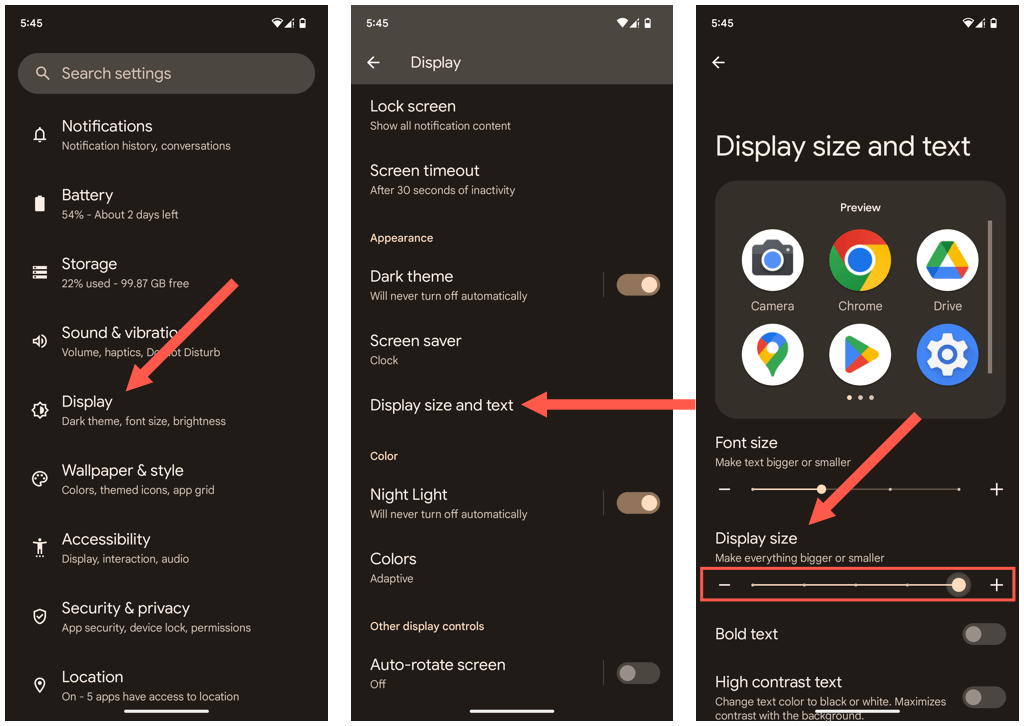
增加 Gboard 高度
适用于 Android 的 Gboard 允许您增加键盘高度以最大程度地减少打字错误。 要做到这一点:
- 点击任何文本输入字段以调出 Gboard——例如,开始撰写新消息。
- 点击键盘右上角的齿轮图标。
- 点击首选项。
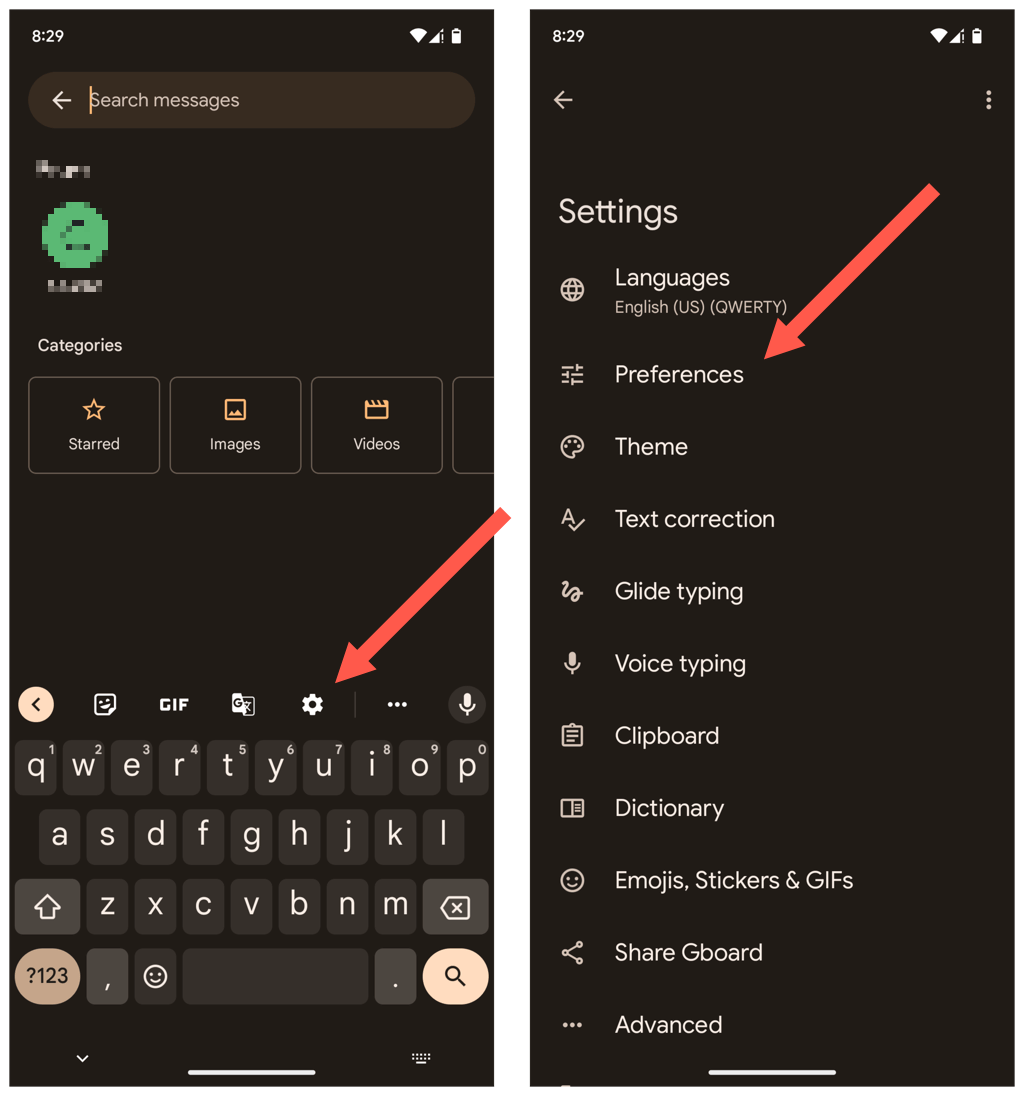
- 点击键盘高度。
- 选择一个选项来增加键盘尺寸——例如, Mid-tall 、 Tall 、 超高。
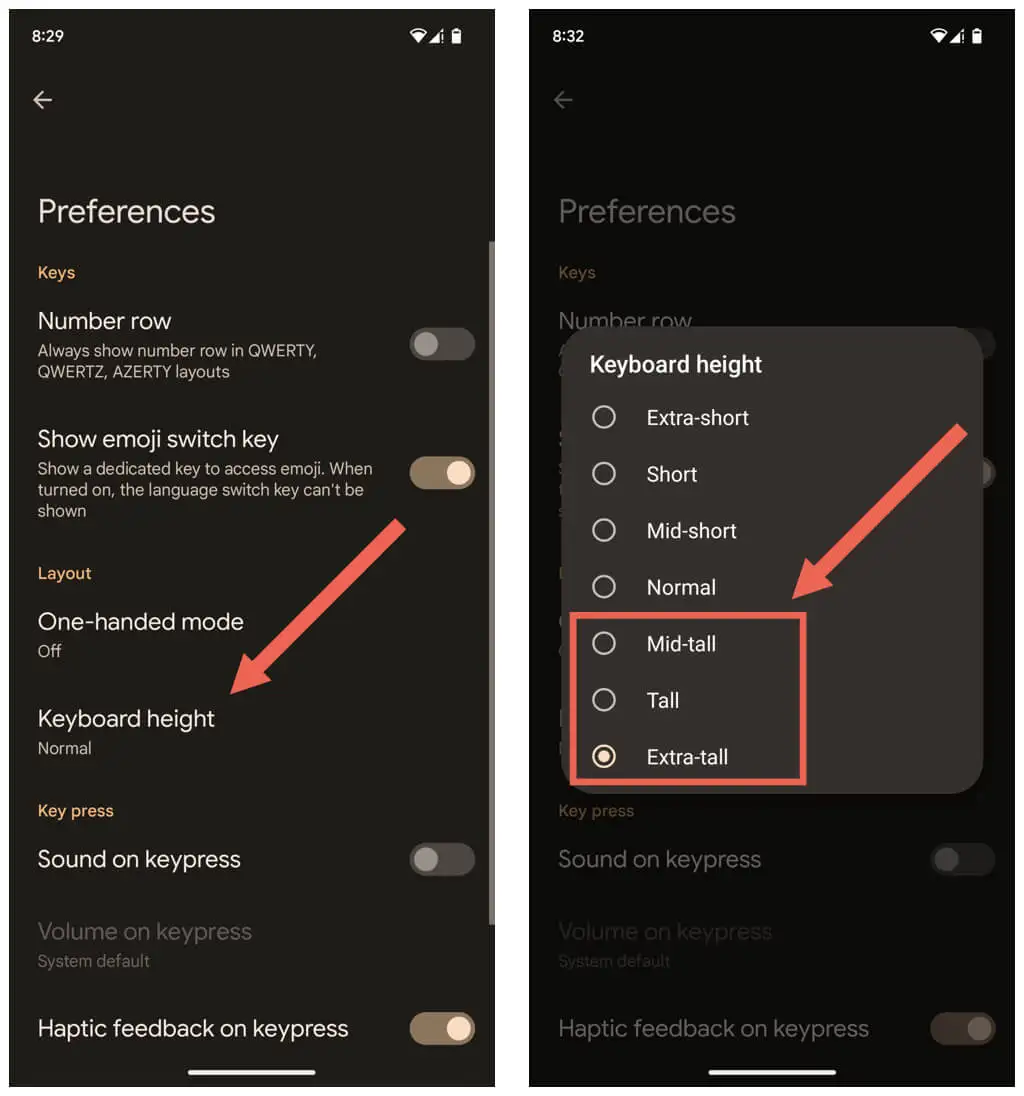
在 Android 上激活粗体文本
您可以在 iPhone 上激活粗体文本以使按键更易于查看。 要做到这一点:
- 打开 Android 上的“设置”应用。
- 转到显示>显示大小和文本。
- 打开Bold text旁边的开关。
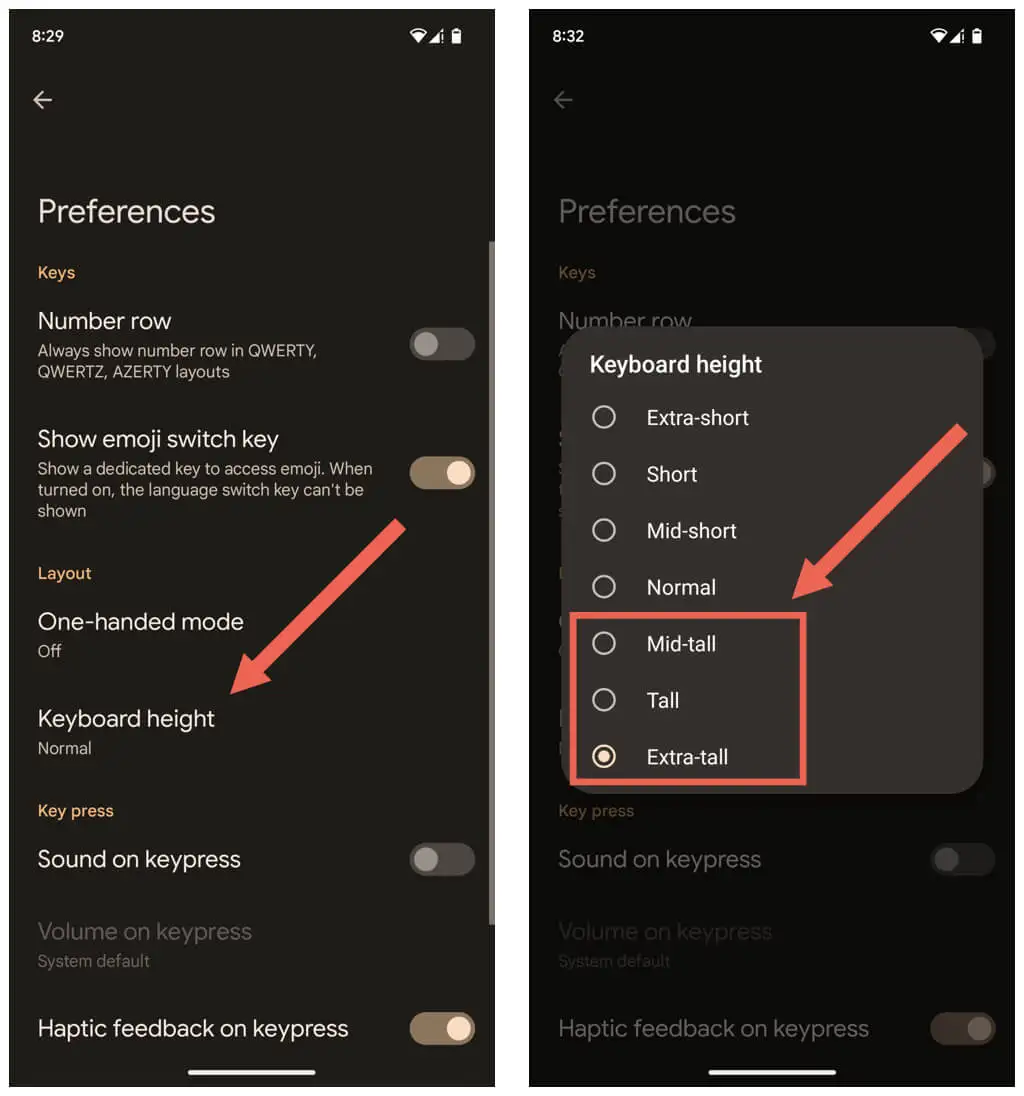
在水平方向上使用 Android 设备
另一种使 Gboard 更大、更易于查看的方法是将您的 Android 手机水平放置。
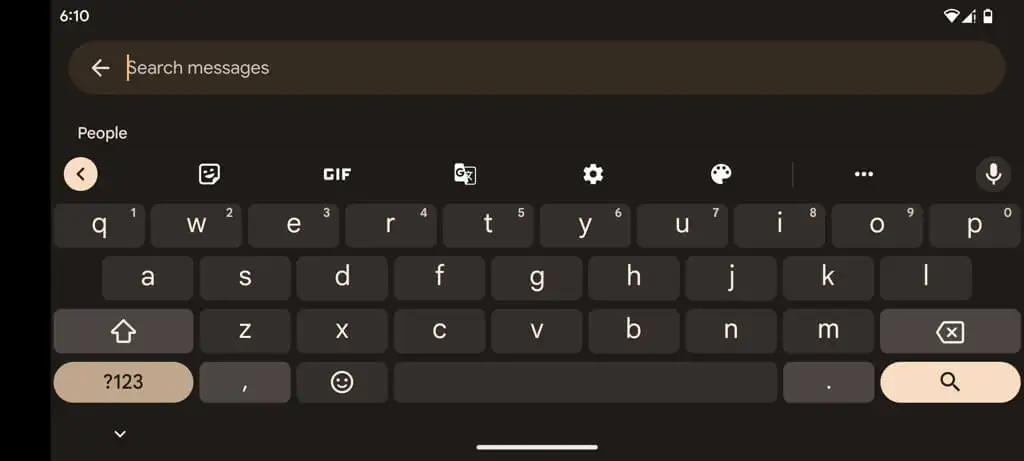
如果 Android 用户界面无法切换到横向视图,请打开应用程序抽屉(从屏幕顶部向下滑动)并确保自动旋转已关闭。
Android 的第三方键盘怎么样?
与 iOS 不同,Android 的大多数第三方键盘都具有单独的设置,可让您增加键盘尺寸。 例如,以下是如何在 Microsoft SwiftKey 中访问它们:
- 下载并安装 Microsoft SwiftKey。
- 打开 Microsoft SwiftKey 应用程序,点击启用SwiftKey ,然后按照屏幕上的所有说明激活键盘。
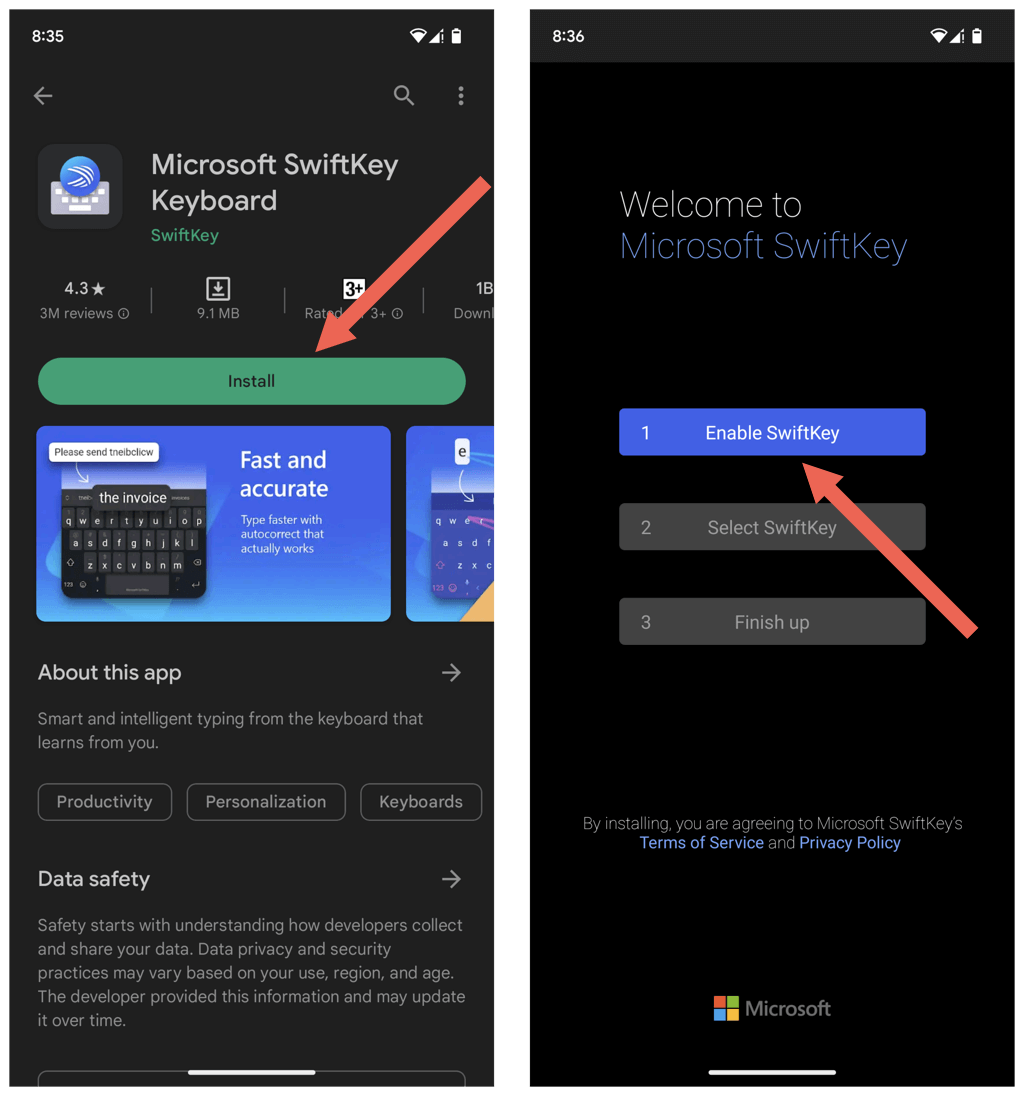
- 访问 SwiftKey 键盘设置屏幕,然后点击Layout & keys 。
- 点击调整大小。
- 拖动周围的手柄以调整键盘大小。
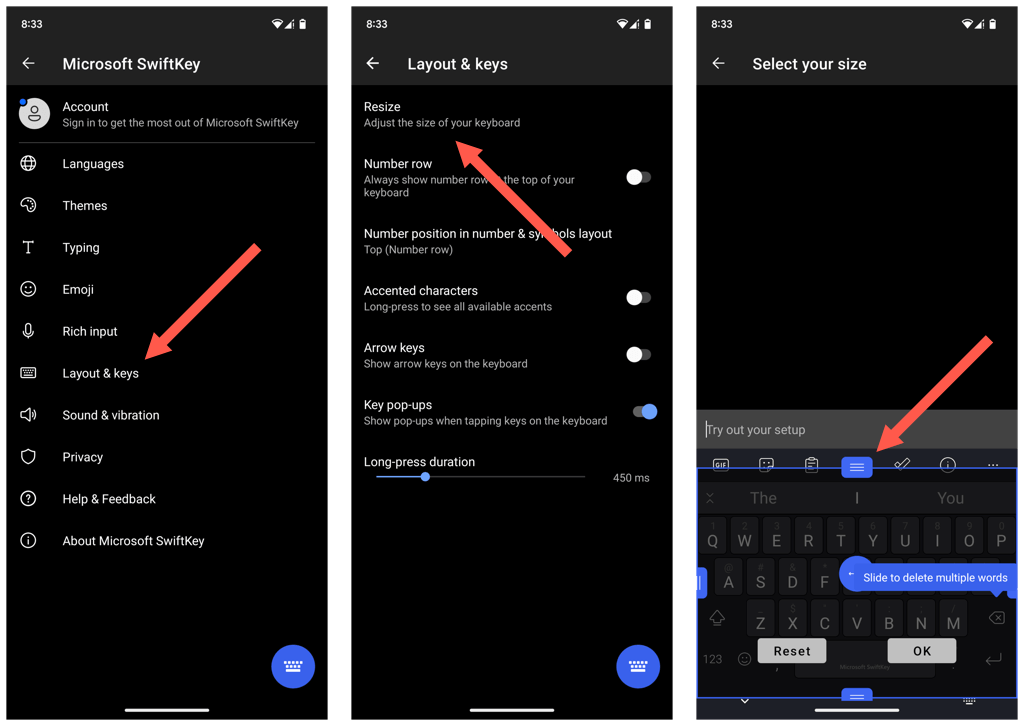
来自 OEM(原始设备制造商)(如三星)的 Android 键盘也允许您更改按键大小。 例如,如果您使用三星键盘,您可以通过手机的设置应用程序访问手机的键盘管理屏幕,将键盘变大。
现在可以更轻松地在 iPhone 或 Android 上打字
更大的键盘对于减少打字错误和提高移动设备上的打字速度大有帮助,上面的各种方法和解决方法应该可以帮助您。 如果您需要更多自定义选项,请使用 iPhone 或 Android 上的第三方键盘应用程序。
